细心的小伙伴发现电脑更新至Win10系统后“高级显示设置”消失了,这让用户非常苦恼,没了高级显示设置就没办法调节色温,那么有什么办法恢复?其实操作方法简单,大家可以按照
细心的小伙伴发现电脑更新至Win10系统后“高级显示设置”消失了,这让用户非常苦恼,没了高级显示设置就没办法调节色温,那么有什么办法恢复?其实操作方法简单,大家可以按照以下方法进行操作。
具体方法如下:
1、开机进入win10系统,在桌面上单击右键,选择【显示设置】;
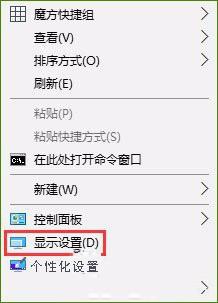
2、在显示界面右侧点击,选择【显示适配器属性】;
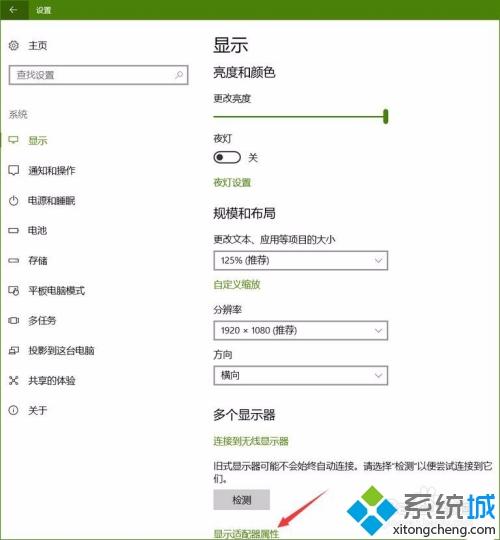
3、点击颜色管理下的【颜色管理】选项;
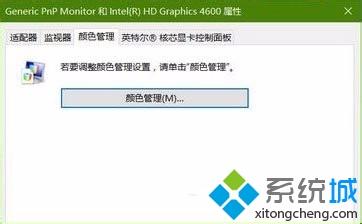
4、点击【下一步】,进入调整颜色平衡界面;

5、然后在弹出的界面点击【校准显示器】按钮即可打开!
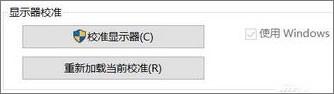
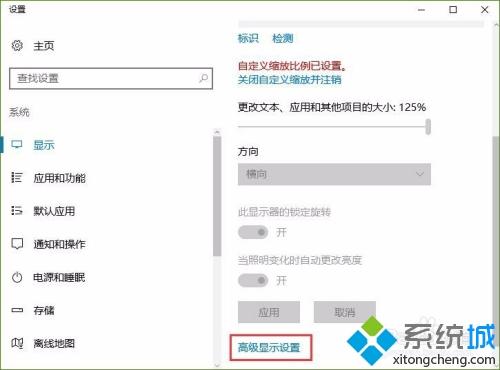
现在越来越多人开始使用win10系统了,如果发生win10“高级显示设置”消失不见的问题,请即使参考教程修复!
